
eclipse2014官方版
電腦版- 軟件大小:1.00 KB
- 軟件語言:簡體中文
- 更新時間:2020-08-23
- 軟件類型:國產軟件 / 編程工具
- 運行環境:WinAll
- 軟件授權:免費軟件
- 官方主頁:http://www.mianpu1000.com
- 軟件等級 :
- 介紹說明
- 下載地址
- 精品推薦
- 相關軟件
- 網友評論
eclipse2014官方版是一款專業的編程工具,一個十分優秀的用于開發Java, J2EE的Eclipse插件集合,myeclipse的功能非常強大,支持也十分廣泛,尤其是對各種開源產品的支持十分不錯,覺得有需要的朋友可以來極光下載站了解一番哦!
eclipse2014版本分類
在結構上,MyEclipse的特征可以被分為7類:
1.JavaEE模型
2.WEB開發工具
3.EJB開發工具
4.應用程序服務器的連接器
5.JavaEE項目部署服務
6.數據庫服務
7.MyEclipse整合幫助
對于以上每一種功能上的類別,在Eclipse中都有相應的功能部件,并通過一系列的插件來實現它們.MyEclipse結構上的這種模塊化,可以讓我們在不影響其他模塊的情況下,對任一模塊進行單獨的擴展和升級.
簡單而言,MyEclipse是Eclipse的插件,也是款功能強大的JavaEE集成開發環境,支持代碼編寫.配置.測試以及除錯,MyEclipse5.5以前版本需先安裝Eclipse.MyEclipse5.5以后版本安裝時不需安裝Eclipse.
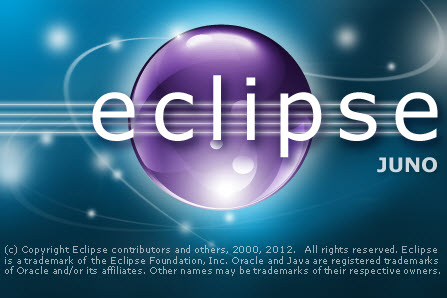
安裝教程
一.解壓安裝包,雙擊“myeclipse2014.exe”開始正式的安裝第一步,并進入解壓程序,需等待1-3分鐘
二.進入安裝界面,系統提示用戶正在安裝myeclipse2014程序,直接跳過,并點擊“Next”
三.提示用戶使用myeclipse2014需要注意的事項.遵守的法律以及開發公司對該程序的所有權和用戶只能使用的范圍,可詳細瀏覽,也可直接跳過并點擊“I accept the terms of the license agreement”,并點擊“Next”
四.選擇軟件的安裝路徑,建議默認,當然用戶也可自定義,點擊“change”即可自定義程序的路徑,完成并點擊“Next”
五.進行可選軟件的選擇,程序提供了六種軟件安裝可供用戶選擇:
1.All:安裝程序所包含的全部功能組件
2.Web Tools(網絡工具):針對專注于Web技術的用戶進行了優化
3.Reprots(Reprots):為用戶工作的報告和數據庫工具
4.Modeling(建模):包括uml1,UML 2和其他的可視化設計工具
5.Rich Client(客戶端):為豐富的客戶端應用程序的設計器進行了優化
6.No Add-Ons(無插件):在這沒有你添加組件將能夠在以后添加組件
六.選擇相應的操作系統進行安裝,用戶可選擇32位和64位,具體操作系統查看方法:
1.winXp
右擊“我的電腦”選擇“屬性”,在系統中即可查看到相應的操作系統
2.win7
鼠標右鍵點擊計算機,然后點擊“屬性”,在系統類型中即可查看
完成選擇,直接點擊“Next”
七.開始正式的安裝,安裝的時間大概為2-6分鐘,請耐心等待
八.提示安裝完成,并可自定義勾選“Launch MyEclipse professional 2014”即啟動MyEclipse2014,完成勾選,點擊“Finish”完成安裝并退出安裝界面
使用技巧
1.F2當鼠標放在一個標記處出現Tooltip時候按F2則把鼠標移開時Tooltip還會顯示即Show Tooltip Description。
F3跳到聲明或定義的地方
F5單步調試進入函數內部
F6單步調試不進入函數內部
F7由函數內部返回到調用處
F8一直執行到下一個斷點
2.Ctrl+Pg~對于XML文件是切換代碼和圖示窗口
3.Ctrl+Alt+I看Java文件中變量的相關信息
4.Ctrl+PgUp對于代碼窗口是打開“Show List”下拉框,在此下拉框里顯示有最近曾打開的文件
5.Alt+Shift+O(或點擊工具欄中的Toggle Mark Occurrences按鈕)當點擊某個標記時可使本頁面中其他地方的此標記黃色凸顯,并且窗口的右邊框會出現白色的方塊,點擊此方塊會跳到此標記處
6.右擊窗口的左邊框即加斷點的地方選Show Line Numbers可以加行號。
7.Ctrl+I格式化激活的元素Format Active Elements
Ctrl+Shift+Space提示信息即Context Information
8.雙擊窗口的左邊框可以加斷點。
配置tomcat
1.打開eclipse界面后,一次點擊window>>preferences>,
2.在打開的界面中,我們在搜索框輸入tomcat,雙擊tomcat7(根據你的tomcat正確選擇)
3.在這個打開的界面中,首先選擇enable,然后選擇自己tomcat的安裝路徑,然后點擊應用,確定。
4.為了驗證我們是否把tomcat配置好了,點擊紅色框中的下拉圖標,看是否有我們剛才配置的版本,有證明我們配置正確。
5.啟動tomcat,看是否會報錯,如果像下圖這樣,證明沒有錯誤,可以發布項目了。
6.關閉配置好的tomcat,如圖顯示關閉后的信息。
下載地址
- Pc版
eclipse2014官方版 電腦版
精品推薦
- eclipse

eclipse 更多+
Eclipse這個軟件我就不用多說了吧!在學霸面前這個軟件無疑是如虎添翼,通過插件組件構建開發環境。包含了多種功能,可以十分方便的幫助開發人員去進行多種編程語言的構造等等,相當的好用,小編在這邊為大家推薦一下各種版本的Eclipse大家覺得有需要的話就進來看看吧!
-

eclipse luna版本 v4.4.2 電腦版 156.10 MB
下載/簡體中文 v4.4.2 電腦版 -

eclipse2015版本 pc端 52.00 MB
下載/簡體中文 pc端 -

eclipse win10 64位 電腦版 158.52 MB
下載/簡體中文 電腦版 -
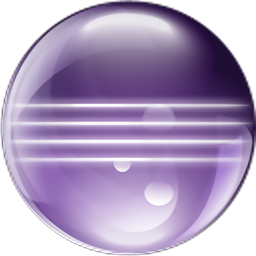
eclipse 2018-12漢化版 64位 官方版 264.00 MB
下載/簡體中文 64位 -

eclipse 64位中文版 v3.7.2 電腦版 174.70 MB
下載/簡體中文 v3.7.2 電腦版 -
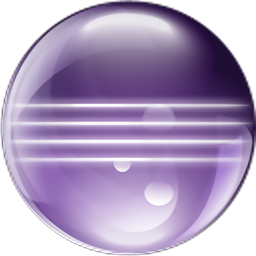
eclipse漢化版 v4.8.0 官方版 51.99 MB
下載/簡體中文 v4.8.0 官方版 -

eclipse2017漢化版 pc版 45.90 MB
下載/簡體中文 pc版 -

eclipse2019版最新版 v4.11.0 電腦版 243.50 MB
下載/簡體中文 v4.11.0 電腦版
本類排名
本類推薦
裝機必備
換一批- 聊天
- qq電腦版
- 微信電腦版
- yy語音
- skype
- 視頻
- 騰訊視頻
- 愛奇藝
- 優酷視頻
- 芒果tv
- 剪輯
- 愛剪輯
- 剪映
- 會聲會影
- adobe premiere
- 音樂
- qq音樂
- 網易云音樂
- 酷狗音樂
- 酷我音樂
- 瀏覽器
- 360瀏覽器
- 谷歌瀏覽器
- 火狐瀏覽器
- ie瀏覽器
- 辦公
- 釘釘
- 企業微信
- wps
- office
- 輸入法
- 搜狗輸入法
- qq輸入法
- 五筆輸入法
- 訊飛輸入法
- 壓縮
- 360壓縮
- winrar
- winzip
- 7z解壓軟件
- 翻譯
- 谷歌翻譯
- 百度翻譯
- 金山翻譯
- 英譯漢軟件
- 殺毒
- 360殺毒
- 360安全衛士
- 火絨軟件
- 騰訊電腦管家
- p圖
- 美圖秀秀
- photoshop
- 光影魔術手
- lightroom
- 編程
- python
- c語言軟件
- java開發工具
- vc6.0
- 網盤
- 百度網盤
- 阿里云盤
- 115網盤
- 天翼云盤
- 下載
- 迅雷
- qq旋風
- 電驢
- utorrent
- 證券
- 華泰證券
- 廣發證券
- 方正證券
- 西南證券
- 郵箱
- qq郵箱
- outlook
- 阿里郵箱
- icloud
- 驅動
- 驅動精靈
- 驅動人生
- 網卡驅動
- 打印機驅動
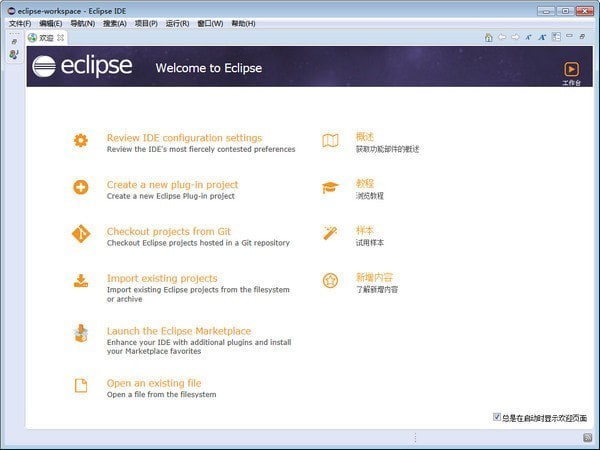












































網友評論